Rumah >Tutorial sistem >Siri Windows >Apakah yang perlu saya lakukan jika Windows 11 membeku apabila membuka pengurus tugas? Analisis Masalah Pembekuan Win11 Task Manager dan Frame Drop
Apakah yang perlu saya lakukan jika Windows 11 membeku apabila membuka pengurus tugas? Analisis Masalah Pembekuan Win11 Task Manager dan Frame Drop
- 王林ke hadapan
- 2024-02-13 23:51:341270semak imbas
Masalah pembekuan Win11 Task Manager dan kejatuhan bingkai telah mengganggu ramai pengguna. Apabila kami menggunakan sistem Win11, jika terdapat ketinggalan semasa membuka pengurus tugas, ia bukan sahaja akan menjejaskan pengalaman penggunaan biasa sistem, tetapi juga boleh menyebabkan ketidakupayaan untuk memantau penggunaan sumber sistem dengan tepat. Jadi, bagaimana kita harus menyelesaikan masalah ini? Seterusnya, editor PHP Banana akan menganalisis secara terperinci masalah Win11 Task Manager membekukan dan menjatuhkan bingkai, dan menyediakan penyelesaian yang berkesan.
Analisis masalah bingkai tersekat dan terjatuh Pengurus Tugas Win11
Kaedah 1
1 Tekan kombinasi kekunci [Ctrl + Alt + Del] untuk memaparkan antara muka kunci, dan kemudian klik [Task Manager].

2 Dalam tetingkap Pengurus Tugas, cari proses bernama [Windows Explorer].
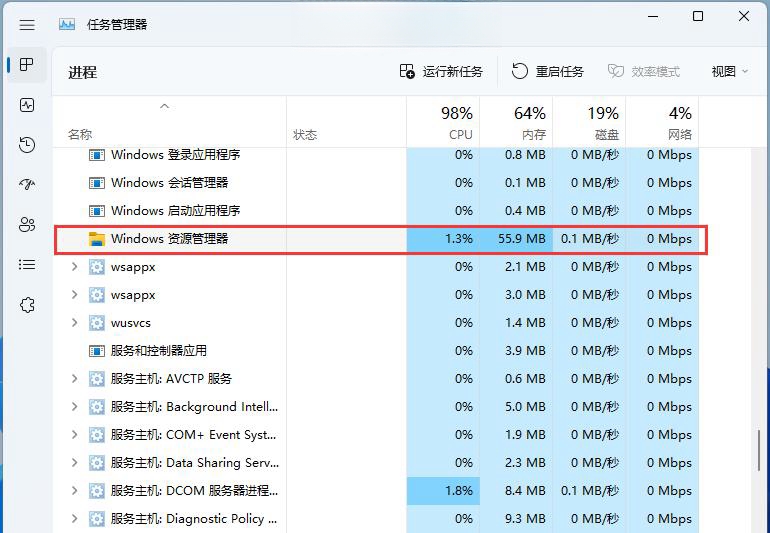
3. Selepas memilih proses [Windows Explorer], klik [Restart Task] di bahagian atas sebelah kanan untuk memulakan semula Windows Explorer.
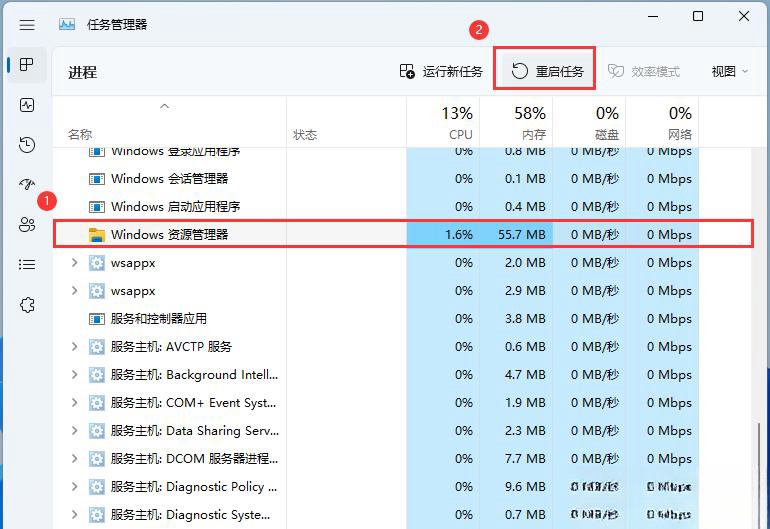
4 Jika anda secara tidak sengaja menamatkan proses Windows Explorer, anda juga boleh mengklik [Run New Task] di penjuru kanan sebelah atas tetingkap Task Manager.
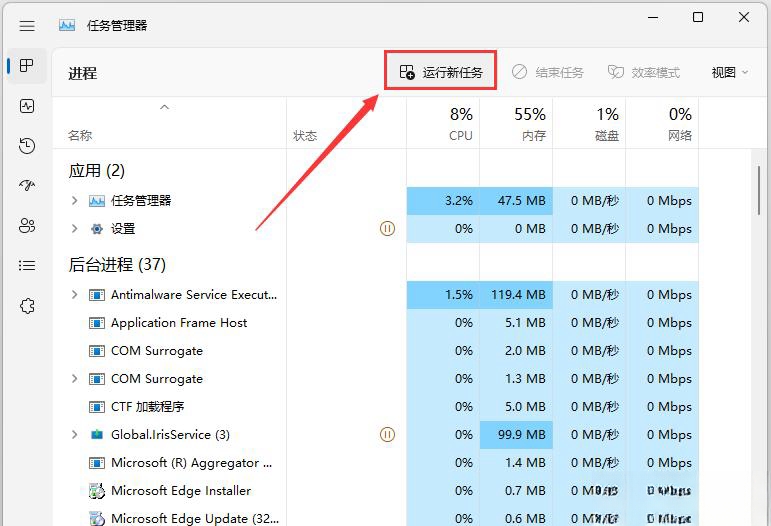
5. Cipta tetingkap tugasan baharu, masukkan arahan [explorer.exe] dan tekan [OK atau Enter] untuk memulakan semula Windows Explorer (ia adalah disyorkan untuk menandakan kotak untuk mencipta tugas ini dengan hak pentadbiran sistem) .
Kaedah 2
1 Klik [···], dan pilih [Pilihan] daripada menu lungsur yang terbuka.
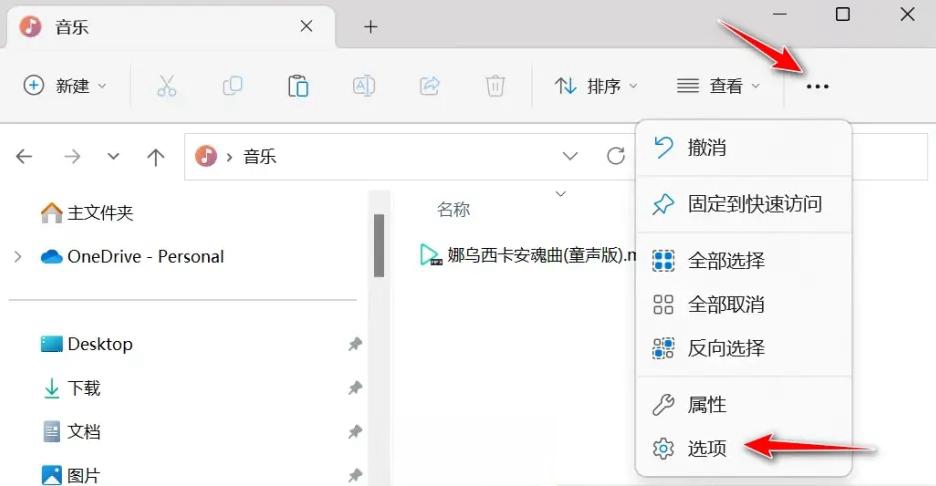
2 Dalam tetingkap pilihan folder, nyahtanda 3 kotak semak [Privasi], dan kemudian klik [OK].
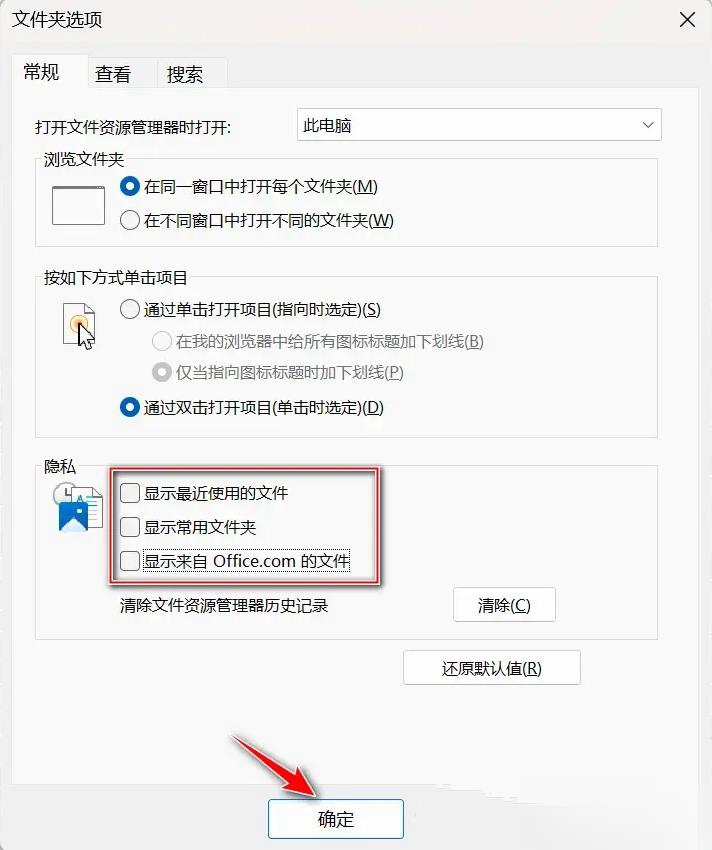
Atas ialah kandungan terperinci Apakah yang perlu saya lakukan jika Windows 11 membeku apabila membuka pengurus tugas? Analisis Masalah Pembekuan Win11 Task Manager dan Frame Drop. Untuk maklumat lanjut, sila ikut artikel berkaitan lain di laman web China PHP!
Artikel berkaitan
Lihat lagi- 如何使用快捷键调出任务管理器
- Mengapa saya tidak boleh menukar nama akaun saya di win11?
- Bagaimana untuk menambah ruang pada pemacu c dalam sistem win11
- Bagaimana untuk menyelesaikan masalah bahawa folder permulaan sistem Win11 kosong
- Apakah yang perlu saya lakukan jika komputer Windows 10 dimulakan dengan skrin hitam dan hanya tetikus tidak boleh membuka pengurus tugas?

